¿Cómo quitar MDM del iPhone/iPad?
Aunque los MDM se instalan en dispositivos Apple para la configuración inalámbrica y segura por parte de organizaciones y empresas, es posible que desee utilizar su teléfono de forma personalizada sin que nadie vigile su dispositivo. Además, podría haber comprado un iPad de segunda mano con un bloqueo MDM. En cualquier caso, necesitará eliminar MDM de su iPhone o iPad.
Para hacerlo, necesitará saber cómo quitar MDM de su iPhone y de su iPad. Por eso estamos aquí. Le ofreceremos las mejores herramientas para eliminar MDM de iPad o iPhones con pocos clics. Así que comencemos.
- ¿Qué es un perfil MDM en iPhone?
- ¿Es posible eliminar el perfil de MDM en un iPhone o iPad desde la configuración?
- Las mejores herramientas para eliminar el perfil MDM del iPhone o iPad
- Tips extra: El mejor administrador de dispositivos móviles para Android: AirDroid Business.
- Ejemplo de perfil MDM
- Preguntas frecuentes
¿Qué es un perfil MDM en iPhone?
MDM significa Gestión de Dispositivos Móviles y representa el protocolo que permite a los administradores del sistema controlar iPhones o iPads desde un servidor central. Tienen la autorización para enviar comandos a todos los dispositivos iOS en la red. El administrador puede inspeccionar el perfil de MDM del iPhone, eliminar o instalar cualquier perfil, código de acceso, e incluso borrar el sistema.
Los perfiles MDM para iPhones, iPad, MacBooks, entre otros, son marcos incorporados para soportar la gestión de dispositivos telefónicos. El principal objetivo de Apple al dotar de MDM a su teléfono o iPad es permitir una configuración segura e inalámbrica de los distintos dispositivos utilizados en una organización, red, y demás.
Si su iPhone es de uso personal, puede inscribirse en MDM. En cambio, los dispositivos propiedad de una organización se inscriben automáticamente en MDM a través de Apple Business Manager o Apple School Manager.
Otro perfil similar a MDM es el Perfil de configuración en dispositivos iOS y iPad.
Estos perfiles MDM están desarrollados para administrar de forma remota la configuración de diferentes dispositivos iOS. Por ejemplo, un perfil de configuración otorga autoridad para administrar su Wi-FI, contraseñas, cuentas de correo electrónico, entre otros, en su iPad.
¿Qué se debe preparar antes de eliminar MDM de un iPhone o iPad?
Antes de eliminar MDM de un iPhone o iPad, es importante tomar algunas medidas necesarias para garantizar un proceso sin problemas. A continuación, le ofrecemos una breve guía sobre lo que debe preparar:
1. Hacer copia de seguridad del dispositivo:Antes de realizar cualquier cambio, es fundamental How to Backup iPhone to Computer: Top 5 Methods" crear una copia de seguridad de su iPhone o iPad. Esto garantizará que sus datos estén a salvo si algo sale mal durante la eliminación.
2. Comprobar si tiene alguna restricción: Los perfiles MDM suelen imponer ciertas restricciones al dispositivo. Antes de la eliminación, es recomendable revisar las restricciones impuestas por el MDM y anotar cualquier configuración o característica que pueda verse afectada.
3. Investigar métodos de eliminación: Existen varios métodos para eliminar MDM de un iPhone o iPad. Se recomienda investigar y elegir un método confiable que se adapte a su dispositivo y requisitos específicos.
Seguir esos pasos garantiza una transición más fluida al eliminar el perfil MDM de su iPhone o iPad.
Eliminar el perfil MDM en el iPhone o iPad desde Configuración
Después de leer el ejemplo anterior, puede que se alarme y quiera saber si puede eliminar cualquier herramienta MDM que monitoree sus datos. Así que, si tiene alguna aplicación o software instalado en su iPad o iPhone, debería eliminarlo para mantener sus datos seguros.
Si quiere saber si es posible eliminar perfiles MDM de los ajustes de iPhones o iPads, la respuesta es ¡sí! ¡Pero con una condición!
Si eres el propietario del dispositivo, conoce las contraseñas, ID de Apple, y demás, entonces puede utilizar la configuración y eliminar MDM de su iPad de forma gratuita.
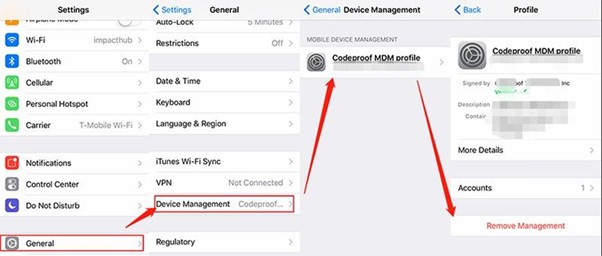
A continuación, se explica los pasos de cómo eliminar el perfil MDM de un iPad o iPhone a través de la Configuración:
- Vaya a Configuración de iPhone o iPad > General y desplácese hacia abajo hasta encontrar VPN y Administración de dispositivos.
- Seleccione VPN y Administración de dispositivos > Perfil MDM > Quitar administración.
- Se le pedirá que introduzca su información de acceso o código de acceso para eliminar MDM.
- Introduzca sus credenciales y elimine el perfil MDM de su iPhone o iPad
Las mejores herramientas para eliminar el perfil MDM del iPhone o iPad
Sí, entendemos que ha comprado un iPhone de segunda mano con un código de acceso y un ID de Apple desconocidos, y quiere eliminar el perfil MDM del iPhone o iPad. Cuando no dispone de las credenciales, debe recurrir a un software de terceros para eliminar el perfil MDM de sus dispositivos iOS.
A continuación, le presentamos las mejores herramientas para eliminar el perfil MDM de su iPhone o iPad:
iBackupbot
iBackupbot es una solución de gestión de copias de seguridad para usuarios de iOS, macOS y iPadOS. Tanto si desea crear una copia de seguridad de sus datos como mensajes, notas, contactos, sonidos, historial de llamadas, configuración de widgets, entre otros, como si desea omitir el código de acceso de su iPhone, puede confiar en iBackupbot. El software también se puede utilizar para transferir fotos desde el dispositivo iOS a un PC o portátil sin iTunes. Del mismo modo, iBackupbot le permite eliminar las restricciones MDM en su iPad o iPhone.
¿Cómo funciona? Profundicemos en ello.
Dado que omitirá el perfil de MDM utilizando iBackupbot, primero necesitará instalar el software, pero antes de eso, debe realizar un paso previo. Para ello, debe restablecer la configuración de su dispositivo conectando su iPad o iPhone al Escritorio con un USB. Después de conectar el dispositivo, vaya a Ajustes > General > Restablecer > Restablecer todos los ajustes.
Guía paso a paso sobre cómo eliminar MDM del iPad
A continuación, se muestra la guía paso a paso sobre cómo eliminar el perfil MDM en un iPad o iPhone:
Paso 1: Instalar iBackupbot
Primero, tendrá que instalar iBackupbot para la eliminación de la gestión MDM. Descargue la aplicación desde el sitio web oficial y complete el proceso de instalación. Una cosa que debe quedar claro es que el software tiene que ser instalado en el PC o portátil.
Paso 2: Copia de seguridad del dispositivo Apple
Una vez instalada, ejecute la aplicación, seleccione la opción "Hacer copia de seguridad ahora" y haga clic en ella para realizar una copia de seguridad de todos los datos de su iPhone y evitar cualquier pérdida de datos.
Paso 3: Eliminar perfil MDM
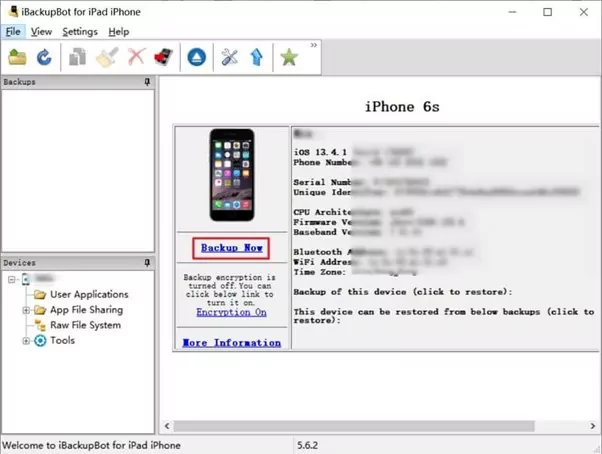
Para continuar, vaya a "Archivos de Sistema" en su PC o portátil y busque los "Perfiles de Configuración". Una vez que tenga todos los Perfiles de Configuración, busque el que tenga restricciones MDM activadas. Se puede identificar cuál tiene restricciones por instrucciones específicas de verdadero/falso en ciertos comandos. ¡Una vez encontrado, pulse "Eliminar" y listo!
Paso 4: Restaurar la copia de seguridad completa
Una vez que haya eliminado las restricciones, es hora de restaurar tus datos de iOS. Restaure sus datos siguiendo las instrucciones proporcionadas y podrá usar su iPhone o iPad como uno nuevo.
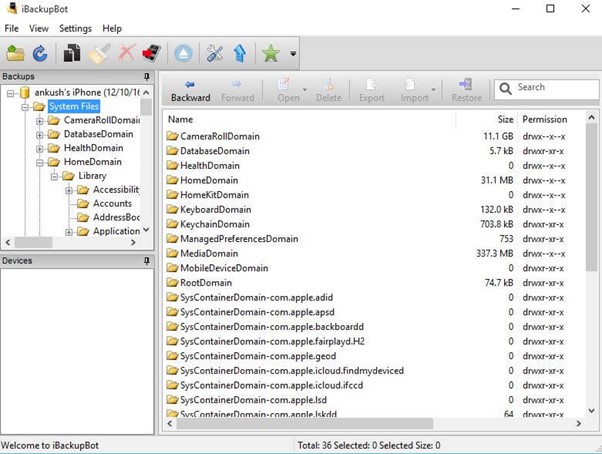
iPhone Unlocker
iPhone Unlocker de iMyFone es también una solución confiable para evitar el perfil MDM en sus dispositivos iOS. LockWiper iPhone Unlocker es la herramienta adecuada para desbloquear MDM sin tener una contraseña. Es un software de eliminación de MDM de un solo clic, y otras características incluyen omitir el código de acceso, desbloquear el ID de Apple, omitir el código de acceso de tiempo de pantalla, restricciones, entre otras.
El software es fácil de usar, tiene una interfaz amigable para mejorar la experiencia del usuario, y le da acceso completo a su dispositivo iOS una vez que se elimina el perfil MDM.
¿Cómo quitar MDM del iPad con iPhone Unlocker?
A continuación, le presentamos la guía completa para utilizar la herramienta de eliminación de MDM:
Paso 1: Inicie la aplicación y elija Bypass MDM
Descargue e instale LockWiper iPhone Unlocker desde el sitio web oficial. Una vez instalado, inicie el software y seleccione ByPass MDM entre las diferentes opciones en la pantalla.
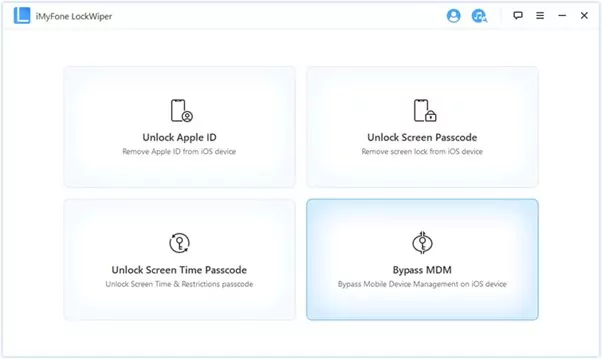
Paso 2: Conecte su dispositivo iOS a su PC
Ahora conecte su iPhone o iPad al PC o portátil mediante un cable de datos USB.
Paso 3: Siga las instrucciones en pantalla
Abra la pantalla de gestión remota de MDM en su teléfono antes de iniciar el proceso de eliminación de MDM. Lea las instrucciones en pantalla y reinicie su iPhone o iPad.
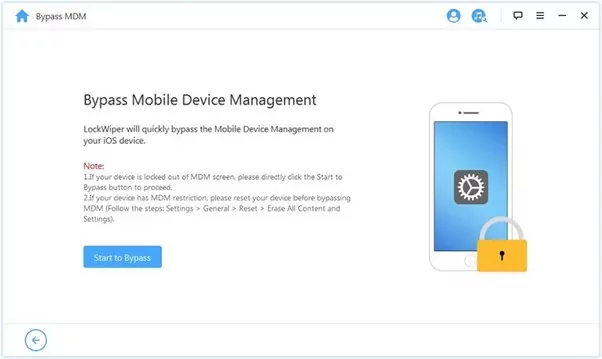
Después, haga clic en Iniciar para continuar con el proceso de eliminación de MDM.
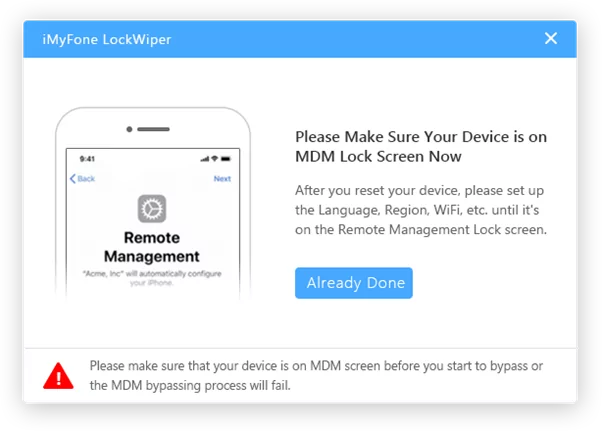
Paso 4: La eliminación de MDM se ha completado
El proceso comenzará y tomará algún tiempo para liberar MDM y obtener un iPhone o iPad nuevo. Una vez que se complete el proceso de omisión, podrá disfrutar de su dispositivo.
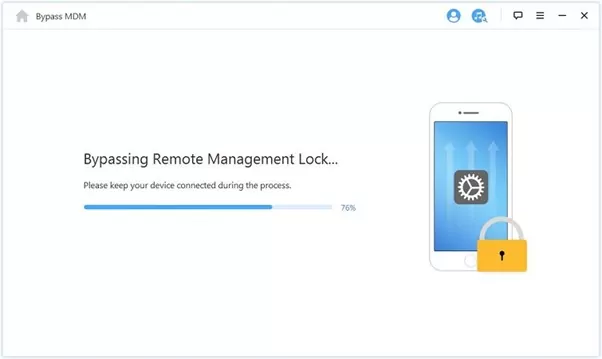
Tips extra: El mejor administrador de dispositivos móviles Android: AirDroid
Ya se ha hablado de cómo omitir o eliminar MDM de los dispositivos Apple, pero ¿qué ocurre si se necesita una solución MDM para Android?
AirDroid Business es una herramienta de administración de dispositivos telefónicos todo en uno que le permite supervisar y controlar sus dispositivos Android, configurar el modo quiosco, las políticas de seguridad, administrar aplicaciones y mucho más sin complicaciones. Si desea una solución para controlar dispositivos Android de forma remota, AirDroid Business es la solución perfecta para ello.
- Puede gestionar su Android desde cualquier plataforma.
- Las funciones de acceso remoto incluyen pantalla compartida, duplicación de pantalla, uso de la cámara, gestión de notificaciones, entre otras.
- Aplique políticas para mejorar la seguridad de los datos y los dispositivos.
- Distribuya, instale/actualice y desinstale aplicaciones de forma remota en dispositivos administrados.
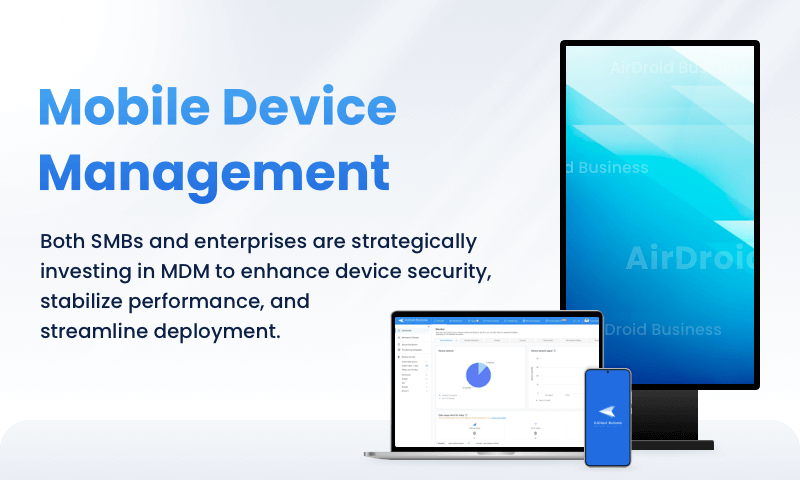
Ejemplo de perfil MDM
El ejemplo más sencillo de perfiles MDM puede citarse como un operador de telefónico que distribuye un perfil de configuración con un APN (nombre de punto de acceso) personalizado que permite a los suscriptores configurar los ajustes de sus dispositivos sin añadir información complicada. Sin embargo, en algunos casos, las personas podrían crear archivos de configuración con fines maliciosos. Es posible que no lo sepan e instalen certificados raíz a través de App Store, con lo que usted y sus datos podrían ser vigilados por personas u organizaciones no autorizadas.
Preguntas frecuentes






Deja una respuesta.